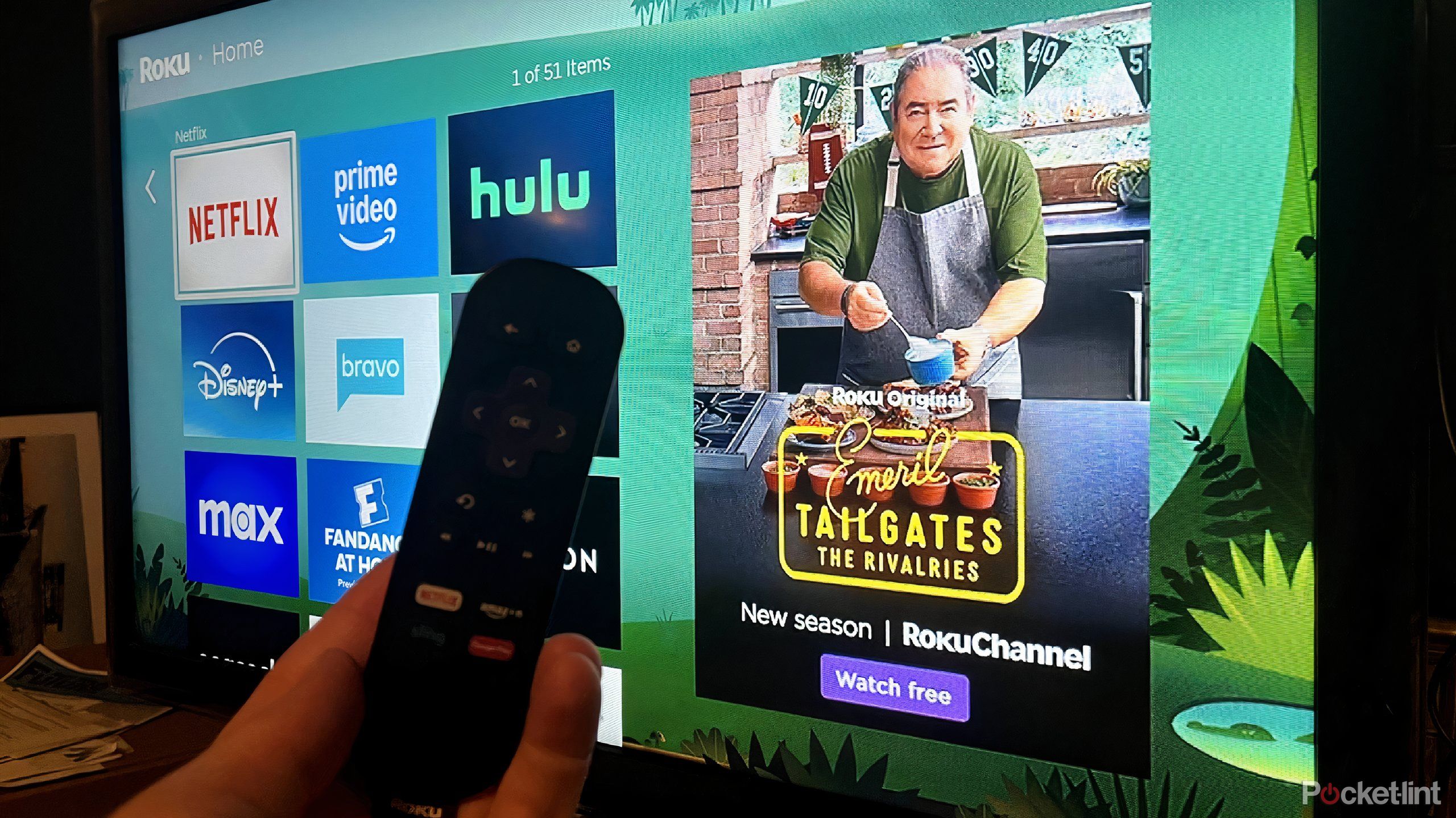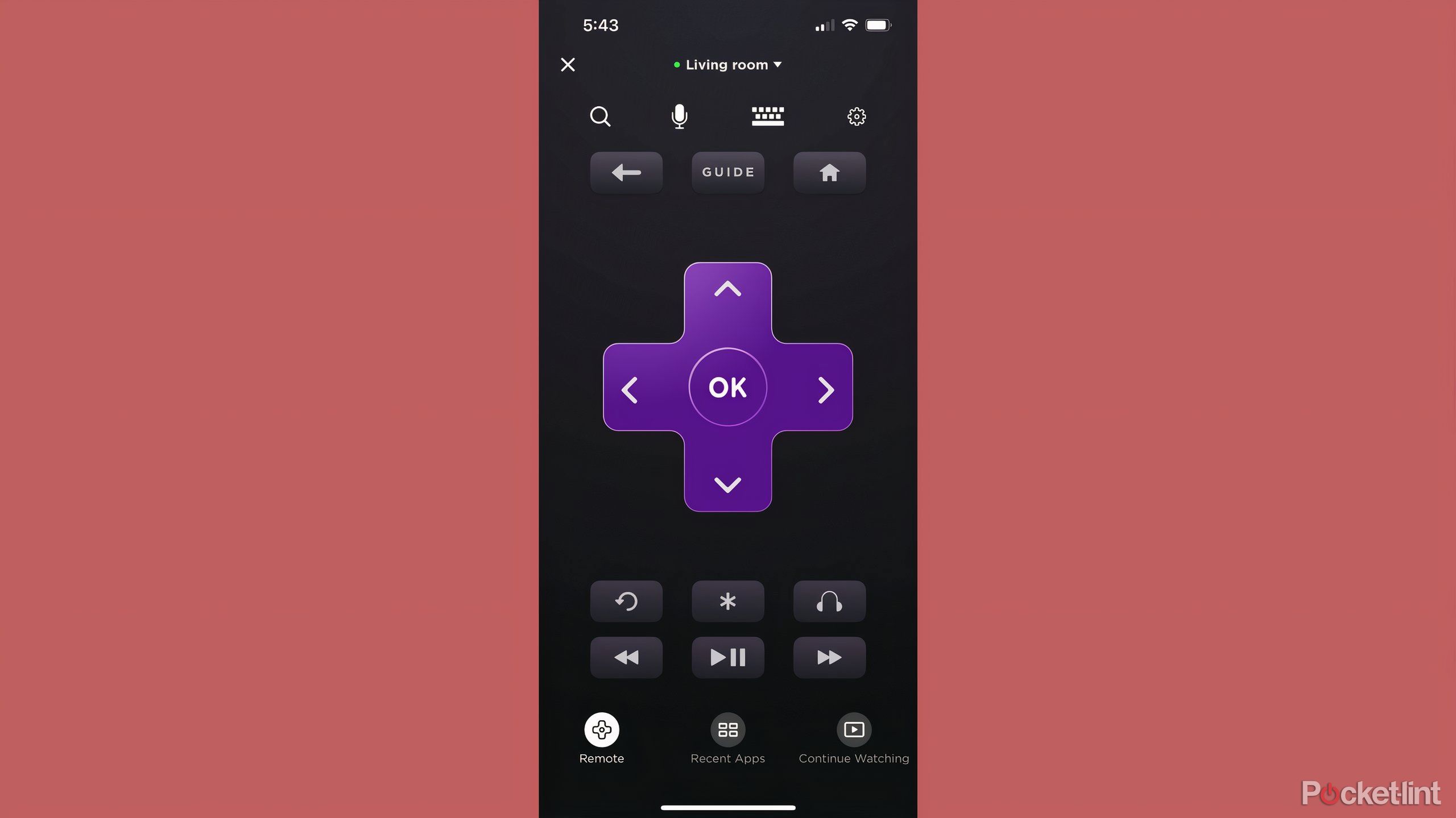Review sản phẩm
Cách khôi phục điều khiển từ xa Roku một cách hiệu quả và dễ dàng
Những điểm chính
- Nếu điều khiển Roku của bạn không hoạt động, bạn có thể dễ dàng thiết lập lại bằng cách nhấn các nút ở mặt sau hoặc trên điều khiển.
- Biến điện thoại của bạn thành điều khiển từ xa bằng Roku để truy cập từ xa.
- Có nhiều tính năng bổ sung để bạn khám phá trong ứng dụng Roku.
Ngồi xuống để thưởng thức một chương trình hoặc bộ phim mới vào cuối một ngày dài nên là khoảng thời gian thư giãn. Điều cuối cùng bạn muốn là có một bát bỏng ngô đã sẵn sàng với tấm chăn phủ lên chân chỉ để điều khiển từ xa có một khoảnh khắc. Nhìn lên tivi thông minh và cố gắng nhấn điên cuồng mọi nút trên điều khiển từ xa trong khi không có gì xảy ra là vô cùng khó chịu, và có lẽ bạn đã từng gặp phải điều đó trước đây. Nếu vậy, hành động tiếp theo thường là lấy điện thoại ra và Google xem phải làm gì, làm chậm thêm niềm vui xem của bạn cung cấp mới nhất trên Netflix hoặc Hulu.
Nếu bạn có TV Roku hoặc bạn đang sử dụng Roku độc lập thiết bị phát trực tuyến bạn có một điều khiển từ xa có chức năng Roku. Thường có một số nút khác nhau trên điều khiển từ xa cho phép bạn mở ngay một số ứng dụng Roku phổ biến nhất cũng như quay lại màn hình chính hoặc tua nhanh hoặc tua lại nội dung của bạn. Nhưng, điều bạn sẽ không thấy là một nút thiết lập có khả năng giải quyết vấn đề của bạn nếu điều khiển từ xa Roku không hoạt động. Ít nhất là ở mặt trước của điều khiển từ xa Roku.
Nếu bạn đang gặp khó khăn khi sử dụng điều khiển từ xa Roku và bạn cần thiết lập lại, có nhiều cách để thử và sửa lỗi. Điều này cũng phụ thuộc vào loại điều khiển từ xa Roku bạn có. Mặt khác, bạn cũng có thể sử dụng Roku mà không cần điều khiển từ xa vật lý riêng. Tôi sẽ giải thích thêm bên dưới.

Truyền hình Roku
Roku TV là hệ điều hành cung cấp cho bạn hàng loạt ứng dụng để tải xuống và quản lý trải nghiệm TV được cá nhân hóa của bạn. Nó có trong Roku TV hoặc khi mua thiết bị phát trực tuyến Roku độc lập.
Những điều cần biết về điều khiển từ xa Roku
Nó khá chuẩn và cơ bản
Nếu bạn có thiết bị Roku, như Thiết bị phát trực tuyến 4K+bạn được cung cấp một thanh hoặc thanh để cắm vào TV cũng như một điều khiển từ xa Roku độc lập như hình trên. Nó nhỏ hơn nhiều điều khiển từ xa TV và đó là một điều tốt — điều đó có nghĩa là nó không quá phức tạp. Tuy nhiên, nhược điểm là nó dễ bị mất hơn nhiều. Bạn sẽ cần hai pin AAA để cấp nguồn cho nó.
Giao diện trông giống nhau trên hầu hết mọi điều khiển từ xa Roku, với các mũi tên màu tím và nút OK ở giữa điều khiển từ xa và các nút cho ứng dụng ở phía dưới. Để nó hoạt động, bạn cần ghép nối nó với thiết bị Roku hoặc TV của mình ngay lập tức. Có hướng dẫn về cách thực hiện việc này trong gói khi bạn mở nó ra, nhưng bạn cần phải nhấn nút ghép nối trên chính thiết bị và nút ghép nối trên điều khiển từ xa Roku.
Quá trình này tương tự như khi ghép nối thiết bị Bluetooth với tai nghe hoặc máy tính.
Cách thiết lập lại điều khiển từ xa Roku
Nó khá đơn giản để làm
Nếu điều khiển từ xa Roku của bạn không hoạt động bình thường, bạn cần tìm nút màu xanh lá cây nhấp nháy ở dưới cùng mặt trước của điều khiển từ xa. Nếu nó không nhấp nháy và các nút không có tác dụng gì với TV của bạn, bạn sẽ cần phải thiết lập lại.
Đầu tiên, hãy kiểm tra xem pin đã hết chưa. Thay pin và xem điều khiển từ xa có hoạt động trở lại ngay lập tức hay không là bước đầu tiên, vì điều này giúp loại bỏ việc phải thiết lập lại hoàn toàn điều khiển từ xa.
Nếu cách đó không hiệu quả, bạn có thể làm theo các bước sau:


- Loại bỏ bìa sau của điều khiển từ xa Roku.
- Tìm kiếm nút nhỏ ngay bên dưới nơi có pin.
- Nếu bạn nhìn thấy nút đó, nhấn và giữ trong 5 giây. Thao tác này sẽ đưa Roku vào chế độ ghép nối và đèn xanh sẽ bắt đầu nhấp nháy.
- Tìm thấy nút đơn độc trên thiết bị Roku của bạn, thường nằm ở phía dưới khi bạn cắm thiết bị vào TV.
- Nhấn nó và thiết bị sẽ bắt đầu nhấp nháy đèn xanh. Đèn này sẽ cho biết cả hai đều đang ở chế độ ghép nối và chúng sẽ sớm ghép nối với nhau.
Có thể có một số hướng dẫn trên màn hình mà bạn phải làm theo sau khi ghép nối.
Sau vài giây, chúng sẽ ghép nối. Nếu bạn tháo nắp ở mặt sau của điều khiển từ xa Roku và không có nút ghép nối, bạn cũng có thể đưa nó vào chế độ ghép nối bằng cách nhấn nút Home và Back ở đầu điều khiển từ xa trong năm giây. Hướng dẫn trên màn hình cũng có thể theo sau đây.
Phải làm gì nếu điều khiển từ xa của bạn vẫn không hoạt động
Biến điện thoại của bạn thành điều khiển từ xa
Nếu việc đặt lại điều khiển từ xa không hiệu quả, có thể có vấn đề gì đó với chính điều khiển từ xa. Trong trường hợp đó, hoặc nếu bạn vô tình làm mất điều khiển từ xa, bạn có thể biến điện thoại hoặc máy tính bảng của mình thành điều khiển từ xa Roku. Trước tiên, hãy tải xuống ứng dụng Roku. Ứng dụng này sẽ cho phép bạn truy cập vào giao diện điều khiển từ xa trên thứ gì đó không phải là điều khiển từ xa vật lý của bạn.
Bạn sẽ phải ghép nối thiết bị Roku của mình với điện thoại hoặc máy tính bảng. Quy trình tương tự áp dụng khi nhấn nút ở dưới cùng của Roku để đưa thiết bị vào chế độ ghép nối. Điều quan trọng là phải ghép nối tất cả các thiết bị Roku trong nhà bạn với ứng dụng Roku, vì bạn có thể sử dụng chức năng điều khiển từ xa trong ứng dụng để điều khiển nhiều điều khiển từ xa.
Tất cả những gì bạn cần làm là mở tính năng điều khiển từ xa trong ứng dụng và chuyển đổi giữa các thiết bị Roku ở trên cùng — làm như vậy sẽ loại bỏ nhu cầu phải có nhiều điều khiển từ xa ở nhiều nơi khác nhau trong nhà bạn.
Điều quan trọng là phải ghép nối tất cả các thiết bị Roku trong nhà bạn với ứng dụng Roku vì bạn có thể sử dụng chức năng từ xa trong ứng dụng để điều khiển nhiều thiết bị.
Một điều tuyệt vời nữa về điều khiển từ xa Roku trong ứng dụng là nó có thể có nhiều tính năng hơn so với điều khiển vật lý của bạn. Nó bao gồm một micrô, một nút hướng dẫn, một nút Tiếp tục xem đưa bạn trở lại ngay nội dung bạn đang xem, một nút Ứng dụng gần đây cho bạn biết những ứng dụng nào trong Roku bạn đã sử dụng gần đây và một bàn phím cho phép bạn nhập nội dung để tìm kiếm. Bạn vẫn sẽ có cùng một giao diện mà bạn biết và yêu thích, nếu bạn muốn. Bạn có thể chọn giữa bố cục truyền thống hoặc bạn có thể thay đổi sang bố cục Vuốt sẽ truyền chuyển động của ngón tay bạn đến chính giao diện TV.
Các thiết lập trong ứng dụng Roku cũng cho phép chế độ Tai nghe, cho phép bạn truyền phát âm thanh qua thiết bị di động thay vì TV. Bạn cũng sẽ nhận được Phản hồi xúc giác trên điều khiển từ xa nếu bạn chọn và bạn thậm chí có thể chọn mua một điều khiển từ xa mới thay vì phải sử dụng điện thoại. Ngoài ra còn có một nút giúp bạn điều chỉnh bất kỳ độ trễ âm thanh nào mà bạn có thể gặp phải.
Có ứng dụng Roku trên thiết bị di động của bạn rất có ý nghĩa, đặc biệt là nếu bạn là người dễ bị mất điều khiển từ xa. Nhưng nó cũng có thể cung cấp cho bạn các tính năng bổ sung mà bạn không có trên thiết bị vật lý của mình, ít nhiều là nâng cấp thiết bị Roku cũ của bạn bằng một số công nghệ mới.